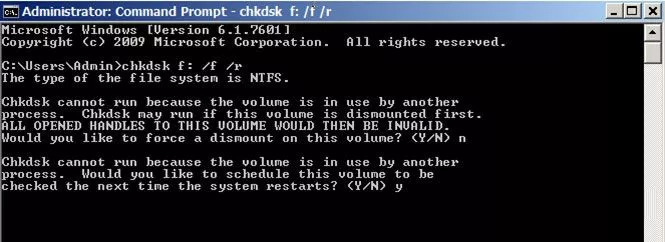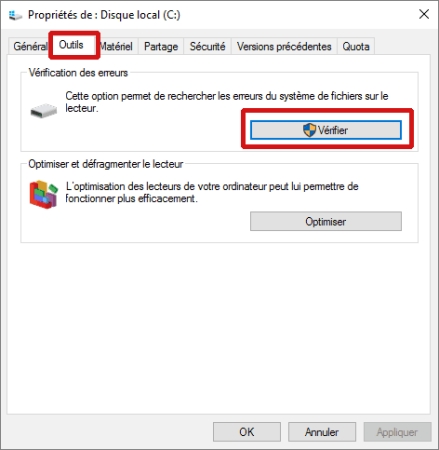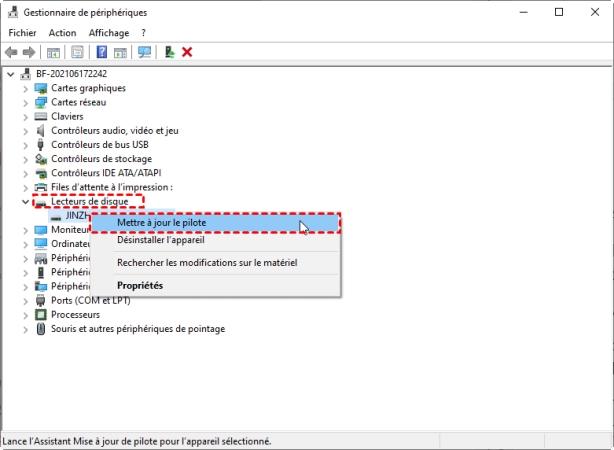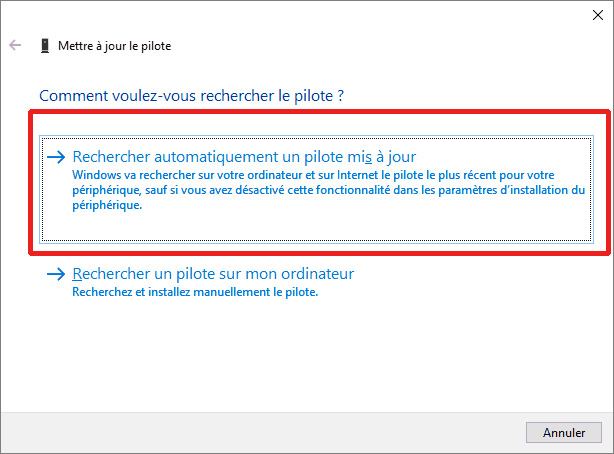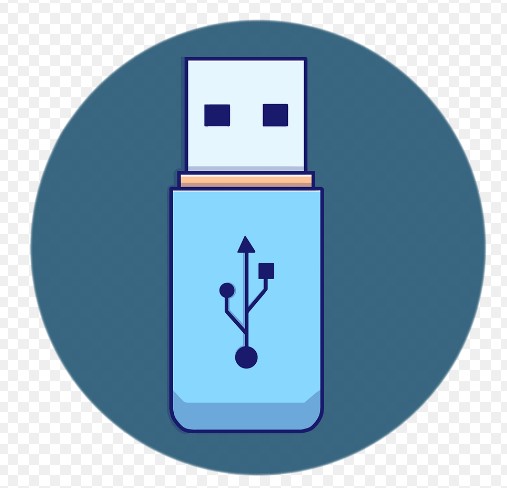Comment Récupérer des Fichiers sur une Clé USB Endommagée ?
Votre clé USB est endommagée ? Explorez nos 6 solutions efficaces pour la réparer sur Windows et Mac. Ne perdez plus vos fichiers importants !
Question : Comment récupérer les fichiers d'une clé USB endommagée et réparer une clé USB endommagée sans formater ?
" J'ai une clé USB Kingston, elle a cessé de fonctionner récemment, mais je ne sauvegarde pas encore les données sur mon PC, donc je veux savoir, est-il possible de réparer une clé USB endommagée et récupérer les données de la clé USB sans formater ? "
- Question de Quora
La clé USB est le périphérique de stockage externe le plus utilisé dans la vie, il est facile à utiliser, permet de transférer des données rapidement et il est facile à transporter. Par conséquent, de nombreux étudiants et employés de bureau aiment l'utiliser. Cependant, votre clé USB n'est pas à l'abris d'une défaillance la rendant inaccessible sur un ordinateur. Si vous avez rencontré ces problèmes, n'inquiétez pas, après avoir lu cet article patiemment, vous résoudrez facilement ces problèmes.
Téléchargement Sécurisé
Téléchargement Sécurisé
Partie 1: Messages d'erreur courants de la clé USB
Lorsqu'une clé USB est endommagée, la première chose qui apparaît lorsque vous essayez de l'utiliser est un message d'erreur, indiquant l'impossibilité d'utiliser l'appareil à ce moment-là.
Ces messages peuvent être l'indication d'un contrôleur de mémoire qui a mal tourné ou de problèmes avec les puces NAND. Quoi qu'il en soit, quand vous voyez ces types de messages, vous devez les traiter comme un signe de problèmes sur votre clé USB.
Les messages d'erreur les plus courants pouvant survenir sur une clé USB endommagée sont les suivants :
- " Vous devez formater le disque du lecture avant de l'utiliser. "
- " Périphérique USB non reconnu. "
- " Insérez un disque dans un disque amovible. "
Partie 2: 4 Méthodes pour réparer une clé USB endommagée sur Windows 11/10/8/7
Si vous possédez un ordinateur équipé du système d'exploitation Windows 11, 10, 8 et 7, vous pouvez réparer votre clé USB endommagée, car Windows propose des alternatives gratuites qui peuvent vous aider à récupérer votre appareil, sans perdre vos précieuses informations.
Cette option est idéale pour les personnes qui ne souhaitent installer aucun logiciel sur leur ordinateur, mais qui souhaitent savoir comment réparer une clé USB endommagée ou corrompue par d'autres moyens.
Pour réparer une clé USB endommagée sans formater ni perdre de données avec Windows, vous devez suivre les méthodes suivantes :
Méthode 1 : Réparez une clé endommagée sans perdre de données à l'aide de CMD
Appuyez simultanément sur Windows + R, dans l'onglet qui apparaîtra tapez cmd.
Une fenêtre apparaîtra, ici sélectionnez Exécuter en tant qu'administrateur.
Entrez la commande suivante pour vérifier et réparer votre clé USB:
chkdsk X: /Fet appuyez sur Enter. Veillez à remplacer "X" par la lettre de votre clé USB.
Maintenant, chkdsk a commencé à réparer la clé USB cassée. En cas de succès, vous verrez bientôt ce message : « Windows a effectué des correctifs pour le système de fichiers », cela signifie que votre clé USB a été réparée avec succès et est accessible.
Méthode 2 : Utilitaire Windows : vérifiez et corrigez l'erreur sur une clé USB corrompue
Allez sur Ordinateur et faites un clic droit sur la clé USB et choisissez Propriétés.
Cliquez sur Outils, et sélectionnez l'option Vérifier maintenant.

Cochez les options "Examiner et essayer de récupérer les secteurs défectueux" et "Réparer automatiquement les erreurs du système de fichiers".
Attendez et cliquez sur Fermer une fois le processus terminé.
Méthode 3 : Réinstaller les pilotes
Faites un clic droit, sélectionnez Mon ordinateur/Ce PC, puis ouvrez l'onglet Gérer.
Après avoir ouvrez la Gestion de l'ordinateur, choisissez le Gestionnaire de périphériques.
Dans la liste de Contrôleurs de bus USB, sélectionnez votre clé USB problématique.
Cliquez avec le bouton droit sur Mettre à jour le pilote.

Ensuite cliquez sur Rechercher automatiquement un pilote mis à jour.

Attendez la fin du processus, et puis redémarrez votre ordinateur pour vérifiez si le problème est résolu.
Méthode 4 : Activer la clé USB dans le panneau de configuration
Cliquez sur Démarrer et tapez Gestionnaire de périphériques dans la barre de recherche, puis ouvrez-le.
Ouvrez l'onglet Contrôleurs de bus série universels.
Cliquez avec le bouton droit sur votre nom USB, puis choisissez Activer le périphérique.

Attendez et cliquez sur Fermer une fois le processus terminé.
Après avoir activé l'USB, vous devez lui attribuer une lettre pour qu'il puisse être reconnu par le PC :
Cliquez avec le bouton droit sur Ce PC, puis cliquez sur Administration > Stockage > Gestion des disques.
Ouvrez l'onglet Contrôleurs de bus série universels.
Ici, faites un clic droit sur votre clé USB et sélectionnez l'option "Modifier la lettre de lecteur et les chemins".
Cliquez sur Modifier et attribuez n'importe quelle lettre disponible à la clé USB en cliquant dessus.
Si votre ordinateur dispose d'une ancienne version de Windows, vous pouvez également suivre ces méthodes, il vous suffit de le faire en fonction des outils et des commandes de la version dont dispose votre ordinateur.
Partie 3: Récupérer les fichiers d'une clé USB avec Tenorshare 4DDiG
Pour de nombreuses personnes, la récupération des données d'une clé USB endommagée est plus importante que la réparation de l'appareil lui-même. C'est pourquoi beaucoup préfèrent perdre l'appareil, mais veulent récupérer les fichiers qui étaient en mémoire.
Le logiciel Tenorshare 4DDiG est l'un des meilleurs outils pour récupérer des fichiers à partir d'une clé USB corrompue. En suivant une série d'étapes spécifiques, vous pouvez récupérer les données qui ont été stockées dans votre clé USB et les stocker sur un autre appareil.
Avantages de Tenorshare 4DDiG pour la récupération USB :
- Récupération rapide et en profondeur : Analyse complète de la clé USB pour retrouver les fichiers supprimés, formatés ou corrompus.
- Prise en charge de tous les types de fichiers : Restaure efficacement des photos, vidéos, documents, fichiers audio, et plus encore.
- Compatible avec tous les modèles de clés USB : Fonctionne avec les marques les plus courantes, quelle que soit leur capacité ou leur système de fichiers (FAT32, exFAT, NTFS...).
- Aperçu des fichiers avant récupération : Permet de visualiser les fichiers détectés pour ne récupérer que ceux dont vous avez besoin.
Téléchargement Sécurisé
Téléchargement Sécurisé
Voici les étapes de Tenorshare 4DDiG pour récupérer des fichiers d'une clé USB corrompue :
- Sélectionner le lecteur que vous devez récupérer
Ouvrez le logiciel 4DDiG, qui affichera une liste des unités reconnues (bureau, dossiers, corbeille, disques amovibles, cartes mémoire). Choisissez le lecteur à analyser pour démarrer la récupération des données.

- Rechercher les fichiers supprimés
Sélectionnez le lecteur et cliquez sur « Commencer » pour que 4DDiG analyse les données, même invisibles. Une fois l'analyse terminée, vous verrez tous les fichiers supprimés. Vous pouvez filtrer par type de fichier, comme les photos, et ne restaurer que ceux que vous souhaitez.

- Enregistrer les fichiers récupérés à votre emplacement
Vous pouvez maintenant choisir les fichiers que vous souhaitez récupérer à partir de la clé USB. Les fichiers peuvent être vues dans les dossiers supprimés, vous devez donc choisir le ou les dossiers contenant les fichiers qui vous intéressent, pour les enregistrer dans un autre emplacement.

Partie 4: Qu'est-ce qui cause la corruption de votre clé USB ?
Les pannes de mémoire USB peuvent être divisées en deux types ; les échecs logiques sont ceux qui peuvent être résolus par vous-même, à l'aide d'un logiciel de récupération de données ou via Windows. L'autre type de panne est physique, qui doit être traité par un professionnel puisqu'il s'agit de problèmes de structure physique de l'appareil. Cette réparation peut nécessiter une soudure et un moulage à la loupe.
Parmi certaines des causes (qu'elles soient physiques ou logiques) pouvant endommager une mémoire USB, figurent les suivantes :
- Éjecter brutalement la mémoire d'un ordinateur, sans utiliser le moyen sûr.
- Un arrêt inattendu du système ou une autre interruption du transfert de données de la mémoire vers d'autres équipements de stockage ou vice versa.
- Présence de logiciels malveillants ou de données corrompues sur la clé USB, rendant les informations inaccessibles.
- Problèmes de micro logiciel dans la mémoire ou performances médiocres du système d'exploitation.
- Connecteurs et arbres cassés.
- USB sans alimentation.
- Présence de logiciels malveillants ou de données corrompues sur la clé USB, rendant les informations inaccessibles.
- Porte ou circuit NAND endommagé.
- Corruption du contrôleur de mémoire.
Conclusion
L'endommagement de la clé USB est très courant, mais il n'est pas un problème de grande délicatesse, avec ces solutions dans cet article, vous pouvez résoudre ce type de problème facilement. Tenorshare 4DDiG est un outil fiable, sécurisé, et efficace, avec lequel vous pourrez récupérer vos fichiers en toute sécurité, quels que soient les dommages causés à votre mémoire USB. Maintenant, essayez ce logiciel excellent !
Articles Liés
- Accueil >>
- Récupérer Fichiers >>
- Comment Récupérer des Fichiers sur une Clé USB Endommagée ?